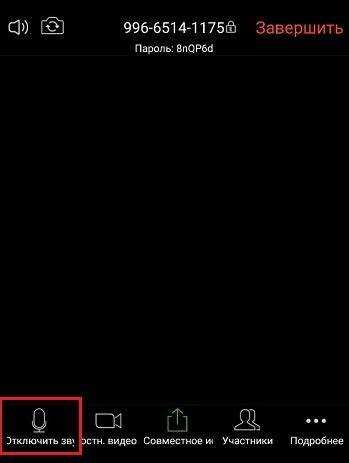
Видеоконференции через Zoom стали неотъемлемой частью повседневной работы и учебы. Однако, во время общения, важно уметь контролировать микрофон, чтобы избежать лишних шумов или непреднамеренных разговоров. Если вы используете Zoom на мобильном устройстве, важно знать, как быстро и эффективно выключить микрофон, чтобы не нарушать поток встречи.
Включить или выключить микрофон на смартфоне в Zoom можно двумя способами: через экран управления встречей и через меню настроек. Оба метода достаточно просты, но важно понимать, когда и как их использовать для наилучшего результата. В первую очередь, стоит учитывать, что микрофон можно выключить как до начала встречи, так и во время неё, что дает гибкость при различных сценариях общения.
Шаги для выключения микрофона на мобильном устройстве:
Чтобы отключить микрофон, откройте Zoom на вашем телефоне, войдите в конференцию и найдите иконку микрофона на экране. Нажмите на нее, и звук сразу будет отключен. Важно, что когда микрофон выключен, иконка меняет свой цвет, что позволяет быстро определить, активен ли звук. Для повторного включения достаточно снова тапнуть по этой иконке.
Настройка микрофона до начала встречи:
При планировании встречи вы также можете заранее настроить параметры микрофона, чтобы он был выключен при входе в конференцию. Для этого зайдите в настройки перед встречей и в разделе «Микрофон» выберите опцию «Отключить микрофон при входе». Это избавит вас от необходимости вручную отключать звук на протяжении всего мероприятия.
Совет: Если вы хотите избежать случайного включения микрофона в неподобающий момент, всегда проверяйте, что индикатор на иконке микрофона отображает его отключение перед тем, как начать разговор. Это предотвратит случайные утечки звука.
Отключение микрофона через главное меню Zoom
Чтобы отключить микрофон в Zoom с мобильного устройства, откройте приложение и войдите в свою встречу. На экране появится главное меню с несколькими кнопками управления.
Для отключения микрофона нажмите на иконку микрофона в левом нижнем углу экрана. Когда микрофон включен, он будет отображаться с белым цветом и без линии, при этом звук будет передаваться. Нажав на иконку, вы отключите звук, и микрофон станет перечеркнутым, что означает, что ваш голос не будет слышен другим участникам.
Если вы находитесь в процессе разговора и хотите быстро выключить микрофон, просто коснитесь иконки. Повторный клик включит микрофон обратно, и звук снова станет доступен для участников.
Если вы хотите сразу отключить микрофон при входе в комнату, активируйте настройку «Отключить микрофон при подключении к встрече» в настройках приложения Zoom. В этом случае при входе в каждую встречу ваш микрофон будет автоматически выключен, и вам не нужно будет вручную его отключать или включать.
Использование иконки микрофона на экране во время звонка
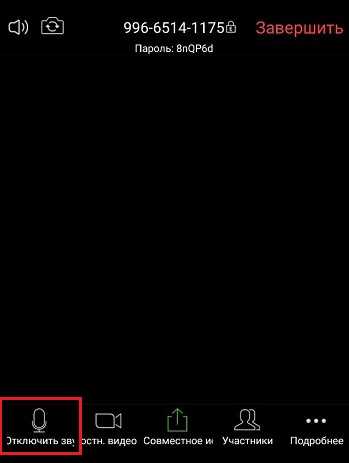
Во время видеозвонка в Zoom на экране телефона отображается иконка микрофона, которая помогает пользователю контролировать звук. Эта иконка выполняет две основные функции: включение и выключение микрофона.
Иконка микрофона отображается в нижней части экрана в центре или с правой стороны. Вот как использовать её эффективно:
- Иконка с линией через микрофон: Если она зачеркнута, это означает, что микрофон выключен. В этом случае собеседники не слышат ваш звук, и вы можете говорить только после его включения.
- Иконка без линии: Если она не зачеркнута, микрофон включен. Это значит, что ваш звук слышат все участники звонка. Вы можете отключить микрофон, нажав на иконку.
Чтобы включить или выключить микрофон, просто нажмите на иконку. Когда вы включаете микрофон, вы получаете возможность говорить, а другие участники звонка начинают вас слышать. Важно помнить, что выключение микрофона снижает шум в общей картине разговора, особенно если в комнате присутствуют посторонние звуки.
Рекомендуется отключать микрофон, когда вы не говорите, чтобы избежать лишних шумов, например, при записи звонка или в многолюдной встрече. Когда вы хотите что-то сказать, можно быстро включить микрофон с помощью одной кнопки.
На некоторых устройствах при включении микрофона иконка может измениться, указывая на активный режим работы. Также стоит помнить, что во время использования микрофона важно следить за качеством соединения, чтобы избежать искажений и задержек звука.
При необходимости, если ваше устройство поддерживает голосовое управление, можно использовать встроенные команды для включения и выключения микрофона. В некоторых случаях иконка может изменяться в зависимости от других настроек Zoom или интерфейса телефона.
Как быстро включить/выключить микрофон с помощью жестов
В Zoom на мобильных устройствах можно использовать жесты для быстрого управления микрофоном. Это особенно удобно, когда требуется мгновенно включить или выключить звук без необходимости искать кнопку на экране.
Чтобы включить или выключить микрофон с помощью жестов, выполните следующие действия:
1. Использование двойного касания экрана. На большинстве устройств достаточно дважды коснуться экрана в области микрофона (в нижней части экрана), чтобы мгновенно включить или выключить микрофон. Это работает на большинстве Android и iOS устройств, если функция не была отключена в настройках приложения.
2. Использование жеста смахивания. В некоторых версиях Zoom можно активировать функцию смахивания для быстрого включения/выключения микрофона. Для этого нужно смахнуть вверх или вниз по экрану с активным видео, и микрофон переключится в нужное состояние.
Жесты работают быстро и эффективно, но могут зависеть от модели устройства и версии приложения. Убедитесь, что у вас установлена последняя версия Zoom и активированы все доступные функции для управления микрофоном с помощью жестов.
Настройка автоматического отключения микрофона при подключении к Zoom
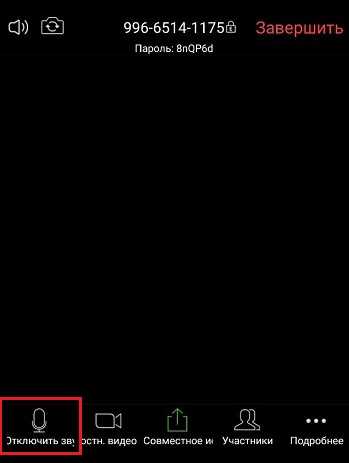
Для автоматического отключения микрофона при подключении к встрече в Zoom на мобильном устройстве, выполните несколько простых шагов. Это удобная функция для тех, кто не хочет беспокоить участников встречи фоновыми звуками сразу после входа.
Откройте приложение Zoom и перейдите в раздел «Настройки», нажав на значок профиля в правом верхнем углу. Далее выберите пункт «Встречи». В разделе настроек встреч найдите параметр «Отключить микрофон при подключении к встрече». Включите этот параметр, активировав переключатель.
Теперь при подключении к любому звонку или встрече в Zoom ваш микрофон будет автоматически отключаться. Чтобы включить его снова, просто нажмите на иконку микрофона на экране.
Эта настройка полезна для предотвращения случайных звуков в начале встреч, особенно если вы участвуете в нескольких конференциях подряд. Также она избавляет от необходимости вручную отключать микрофон перед входом в каждую встречу.
Использование кнопки «Mute» на экране во время видеоконференции
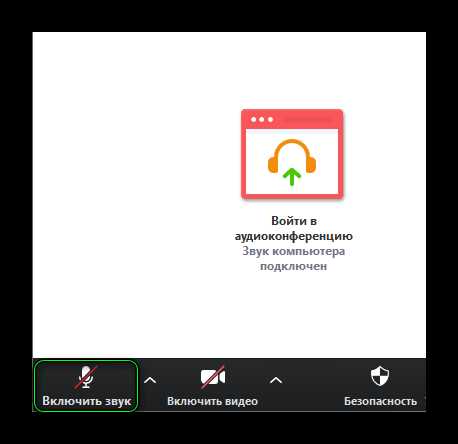
В Zoom кнопка «Mute» позволяет быстро отключить микрофон, предотвращая передачу ненужных звуков в процессе видеоконференции. Эта функция полезна, если вам нужно временно замолчать микрофон, например, при фоновом шуме или в момент, когда не требуется говорить.
Для использования кнопки «Mute» выполните следующие шаги:
- После подключения к конференции на экране появится панель управления с рядом кнопок.
- Найдите кнопку с изображением микрофона. Она обычно расположена в левом нижнем углу экрана.
- Для отключения микрофона просто нажмите на иконку. Когда микрофон отключен, иконка станет перечеркнутой.
- Чтобы вернуть звук, нажмите кнопку «Unmute», которая появляется вместо «Mute».
Когда микрофон отключен, вы все равно сможете слышать остальных участников конференции, но ваш звук не будет передаваться. Важно помнить, что при включении или выключении микрофона, другие участники могут слышать уведомления о ваших действиях, особенно если используется звуковое оповещение.
Если вы не видите кнопку «Mute» или она неактивна, убедитесь, что ваше устройство поддерживает работу с микрофоном и что он не заблокирован в настройках телефона.
Отключение микрофона при подключении к конференции через Bluetooth-устройство
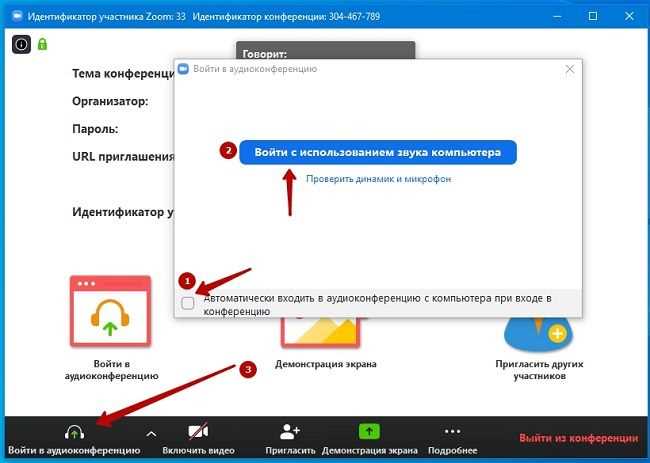
При подключении к Zoom через Bluetooth-устройство (например, наушники или гарнитуру) иногда возникает необходимость быстро отключить микрофон, чтобы избежать посторонних шумов или ненужных звуков во время разговора. Для этого в приложении Zoom на телефоне предусмотрено несколько шагов.
Когда Bluetooth-устройство подключено, Zoom автоматически переключает аудио на него, включая микрофон устройства. Чтобы отключить микрофон, откройте интерфейс Zoom и найдите кнопку с изображением микрофона на экране конференции. Она обычно расположена в левом нижнем углу.
Если вы хотите отключить микрофон Bluetooth-устройства, коснитесь этой кнопки, чтобы она стала перечеркнутой. Таким образом, вы выключите микрофон для всех участников. Важно помнить, что в этот момент микрофон телефона останется активным, если Bluetooth-устройство не использует специальную настройку для отключения микрофона при подключении.
Некоторые Bluetooth-устройства могут автоматически отключать микрофон при выходе из режима разговора. В таких случаях нужно вручную повторно включить микрофон на экране Zoom, если вы хотите продолжить говорить. Также стоит проверить настройки устройства в разделе «Bluetooth» в системных настройках телефона, чтобы убедиться, что микрофон не активирован без вашего ведома.
Для более удобного управления аудио в Zoom на мобильных устройствах, также можно использовать настройки самой программы. В разделе «Настройки» приложения Zoom выберите «Аудио» и отключите параметр «Автоматически подключать микрофон при входе в конференцию». Это позволит вам вручную включать или отключать микрофон, включая Bluetooth-устройства.
Вопрос-ответ:
Как отключить микрофон в Zoom на телефоне во время звонка?
Чтобы выключить микрофон во время звонка в Zoom с телефона, нужно нажать на значок микрофона на экране. Обычно он расположен внизу или в центре экрана. Когда микрофон выключен, значок будет перечёркнут. Повторное нажатие вернёт звук.
Можно ли отключить микрофон автоматически при входе в конференцию через мобильное приложение Zoom?
Да, в настройках Zoom есть возможность отключать микрофон сразу при входе в конференцию. Для этого откройте настройки приложения, выберите раздел «Встречи» и активируйте опцию «Отключать микрофон при входе». После этого ваш микрофон будет выключен при подключении к любой встрече.
Что делать, если кнопка выключения микрофона в Zoom на телефоне не реагирует?
Если значок микрофона не работает, попробуйте перезагрузить приложение или телефон. Убедитесь, что Zoom имеет доступ к микрофону в настройках телефона. Если проблема сохраняется, возможно, стоит обновить приложение до последней версии или переустановить его.
Как быстро включить и выключить микрофон в Zoom на Android и iOS?
На Android и iOS процедура почти одинаковая. Во время звонка нажмите на иконку микрофона в нижней части экрана, чтобы переключаться между звуком и тишиной. Это самый быстрый способ управлять микрофоном без необходимости заходить в дополнительные меню.
Можно ли выключить микрофон на телефоне в Zoom и при этом слушать звук конференции?
Да, отключение микрофона не влияет на звук, который вы слышите. Вы по-прежнему сможете слышать всех участников, даже если ваш микрофон выключен. Это позволяет участвовать в разговоре без передачи собственного голоса.
Как выключить микрофон в Zoom с телефона во время конференции?
Чтобы отключить микрофон в Zoom на телефоне во время встречи, коснитесь значка микрофона внизу экрана. Когда микрофон выключен, его значок обычно перечеркнут. Если вы хотите включить звук обратно, просто нажмите на значок снова.
Можно ли полностью запретить включение микрофона в Zoom на мобильном устройстве, чтобы случайно не включить звук?
В мобильном приложении Zoom нет функции полного блокирования микрофона, но можно оставлять микрофон отключённым вручную. Также организатор встречи может ограничить возможность участников включать звук. Если хотите избежать случайного включения, лучше контролировать состояние микрофона до начала и в процессе звонка.